Windows 11: как восстановить классическую панель задач
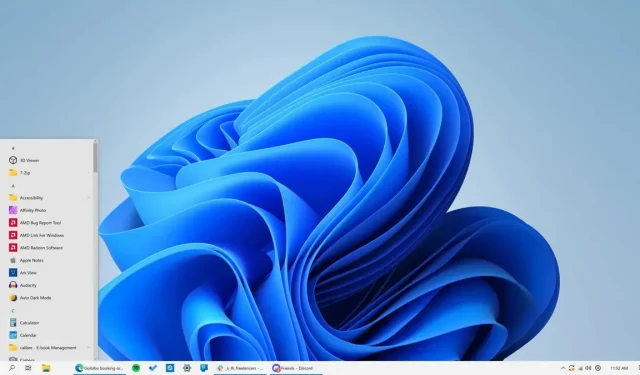
ExplorerPatcher позволяет найти панель задач Windows 10 в Windows 11. Бесплатный, с открытым исходным кодом и чертовски эффективный.
Панель задач Windows 11 становится все хуже с каждой новой версией операционной системы Microsoft, а всплывающие виджеты и прочая панель поиска совсем не помогают. Вот идея: как насчет того, чтобы попрощаться со всей этой панелью задач? Что, если вы восстановите панель задач Windows 10, чтобы иметь возможность размещать ее там, где хотите, и видеть полные имена приложений? Конечно, Microsoft не позволяет вам это делать, но небольшая бесплатная утилита с открытым исходным кодом позволяет вам это сделать. Вот ExplorerPatcher .
ExplorerPatcher помогает найти панель задач Windows 10 в Windows 11
После запуска приложения панель задач автоматически возвращается к своим старым добрым временам, даже после перезагрузки компьютера. Это уже очень хорошо, но есть несколько вариантов, которые делают его еще лучше. Во-первых, приложение придерживается настроек меню «Пуск» Windows 11 по умолчанию, которые показывают его в центре, даже если кнопка «Пуск» заблокирована слева. Щелкните правой кнопкой мыши открытую часть панели задач и выберите «Свойства». Перейдите в меню «Пуск» > «Стиль звездного меню» и выберите вариант Windows 10. Меню «Пуск» всегда будет отображаться в центре, поэтому перейдите в «Положение на экране» и выберите «На краю экрана».
Бесплатный, с открытым исходным кодом и чертовски эффективный
В разделе «Панель задач» > «Основное расположение панели задач на экране» вы можете закрепить панель задач в верхней части экрана. В разделе панели задач вы также можете скрыть определенные кнопки и переместить всю панель по центру, сохраняя при этом то же поведение, что и в Windows 10.
ExplorerPatcher также устраняет всю проблему с виджетом погоды в Windows 11. > Показывать погоду на панели задач. Теперь старый виджет погоды вернулся.
Добавить комментарий